Браузърът може да се сравни с „Операционна система“за работа в Интернет и не е изненадващо, че потребителите обръщат специално внимание на избора и подробната конфигурация на този вид програми на своите компютри. Процесът на настройка обаче понякога завършва, преди да е започнал, поради невъзможността за избор на език на интерфейса, както например в Opera.
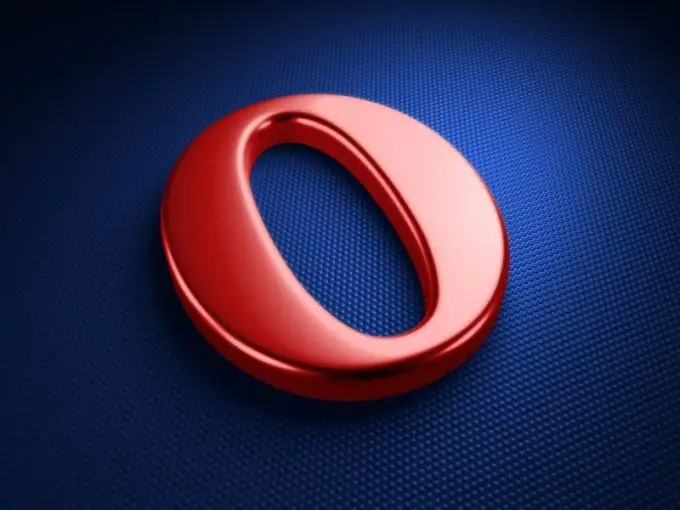
Инструкции
Етап 1
Изтеглете друга компилация на браузъра. Има три основни опции за конфигуриране на Opera: преносима, модифицирана и оригинална. Ако третият е пуснат директно от разработчиците, тогава първите два по-често се създават от обикновени потребители и не е задължително да имат поддръжка за руския език (поради вътрешни ограничения). Ето защо е силно препоръчително да инсталирате само Opera, изтеглена от официалния сайт.
Стъпка 2
Можете да изтеглите обикновената и международната версия на браузъра. Те се различават помежду си по езикови пакети: вторият има няколко вградени езика, първият изисква допълнителни изтегляния.
Стъпка 3
Стартирайте всяка изтеглена опция за браузър. В горния ляв ъгъл ще видите бутон с надпис Opera, който трябва да бъде щракнат. Ще се отвори малко меню.
Стъпка 4
Изберете Настройки, "Настройки". Вътре в него - "Общи настройки".
Стъпка 5
В прозореца, който се появява, отидете в раздела "Основни", а там - до най-ниския елемент Език, "Език". В зависимост от версията на браузъра можете да изберете „Руски език“или „Изтегляне на допълнителни езици“. И в двата случая, след като изберете, кликнете върху бутона "Приложи": интерфейсът ще бъде напълно русифициран. Програмата обаче все още не може да разпознае руски въведен текст.
Стъпка 6
За да могат автоматично въведените съобщения да се проверяват за правопис и да не се подчертават с червена вълнообразна линия - инсталирайте съответния пакет. Щракнете с десния бутон върху всяко поле за въвеждане и изберете Проверка на правописа. Ще се покаже допълнително меню с вече инсталирани опции за тестване и реда „Зареждане на допълнителни езици“. Очевидно е, че ако руският вече е инсталиран, трябва да кликнете върху него: той автоматично ще бъде инсталиран по подразбиране. В противен случай изберете менюто за изтегляне, намерете там линията Rus-Ru и кликнете върху „Изтегляне“.






